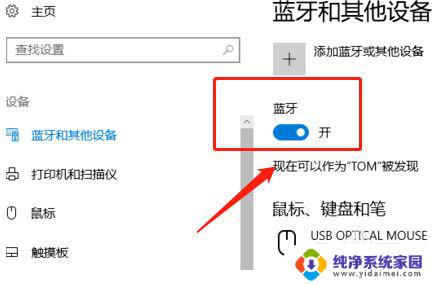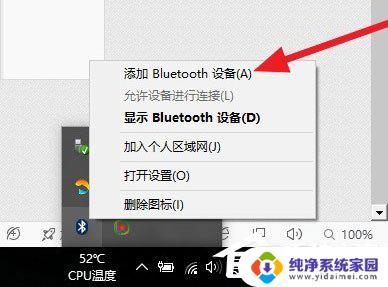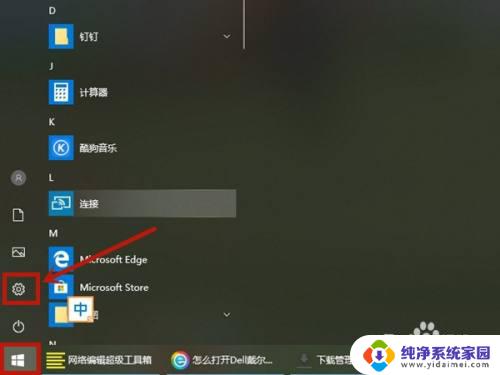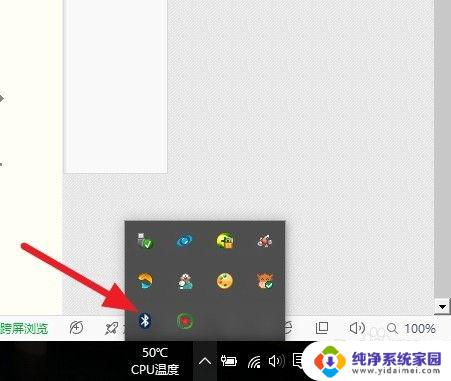戴尔无线鼠标怎么连接电脑笔记本 戴尔无线鼠标连接教程
更新时间:2023-12-30 16:49:24作者:yang
戴尔无线鼠标是一款方便实用的外设设备,能够有效提升使用者在电脑或笔记本上的操作体验,对于一些初次使用无线鼠标的用户来说,可能会面临连接设备的问题。如何连接戴尔无线鼠标到电脑或笔记本呢?这里我们将为大家详细介绍戴尔无线鼠标的连接教程,帮助您轻松完成设备的连接过程。无论是在办公还是娱乐中,戴尔无线鼠标都能为您带来更加便捷舒适的使用体验。请跟随我们的步骤,一起来探索戴尔无线鼠标的连接方法吧!
操作方法:
1.将戴尔无线鼠标底部的开关开启。

2.打开电脑,按Win+i打开Windows设置,再点击“设备”。
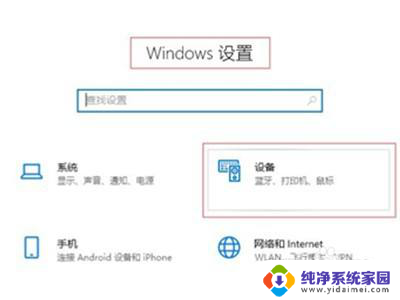
3.进入到“蓝牙和其它设备”点击打开“蓝牙”,再找到蓝牙鼠标设备的名称点击连接即可。
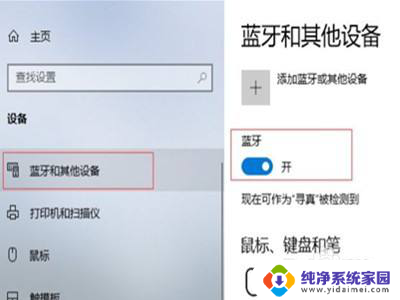
以上就是戴尔无线鼠标如何连接电脑笔记本的全部内容,如果您遇到同样的问题,可以参考本文中介绍的步骤进行修复,希望对大家有所帮助。